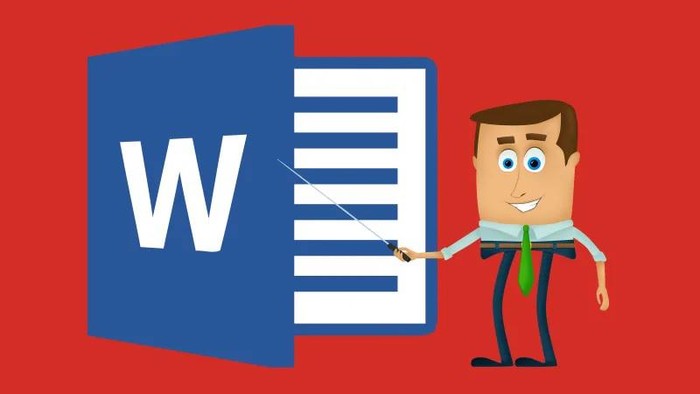Saat sedang mengerjakan tugas, skripsi, maupun menyusun sebuah buku tidak jarang pengguna diharuskan untuk membuat daftar isi. Alih-alih membuatnya secara manual, mari ikuti cara membuat daftar isi otomatis di Microsoft Word dan Google Docs yang akan dipaparkan berikut.
Biasanya bagi sebagian orang daftar isi akan dibuat secara manual dengan cara membubuhkan titik-titik dari setelah penulisan kata hingga menyentuh angka halaman. Namun, sering kali hal ini cenderung tidak efektif dan memakan waktu yang cukup lama. Bukan hanya itu, membuat daftar isi secara manual juga kerap menyulitkan apabila format penulisan berubah.
Oleh karena itu, membuat daftar isi secara otomatis melalui Microsoft Word maupun Google Docs perlu untuk diketahui. Selain dapat memudahkan pengguna, membuat daftar isi otomatis juga ternyata dapat secara langsung dengan judul maupun subjudul di dalam dokumen.
SCROLL TO CONTINUE WITH CONTENT
Penasaran ingin mengetahui bagaimana caranya? Melalui artikel ini, detikJateng telah merangkum informasinya secara lengkap. Mari simak cara membuat daftar isi otomatis di Microsoft Word dan Google Docs di bawah ini.
Cara Membuat Daftar Isi Otomatis di Microsoft Word
Sebelum mencoba cara membuat daftar isi otomatis di Microsoft Word, penting bagi pengguna untuk mempersiapkan terlebih dahulu dokumen yang akan dibuat daftar isinya secara lengkap. Cara ini dilakukan karena nantinya isi dari dokumen bisa berpengaruh pada penulisan halaman di setiap daftar isinya.
Selanjutnya, penting untuk dipahami bahwa daftar isi otomatis di Microsoft Word memungkinkan pengguna untuk membuat daftar isi tanpa perlu mengetikkan secara manual gaya penulisan titik-titik yang biasanya terdapat di dalamnya. Melalui cara ini pengguna juga dapat menghubungkan daftar isi dengan halaman-halaman yang ada di bawahnya tanpa perlu mengecek satu per satu.
Dirangkum dari laman resmi Microsoft, berikut langkah-langkah membuat daftar isi otomatis di Microsoft Word:
- Letakkan kursor di bagian daftar isi yang akan dibuat.
- Pengguna dapat mengarahkan kursor menuju header bab yang ada di dalam dokumen.
- Pada bagian home pilih Styles dari Normal diganti menjadi Heading 1.
- Klik fitur Table of Contents yang terdapat di dalamnya.
- Kemudian kembali ke halaman daftar isi.
- Klik menu References atau Referensi.
- Pilih Table of Contents atau Daftar Isi yang terletak di sisi paling kiri.
- Kemudian akan muncul kotak bertuliskan Contents.
- Pengguna dapat memilih dua format daftar isi.
- Silakan pilih salah satu di antara keduanya.
- Daftar isi selesai dibuat dengan halaman yang sudah tercantum secara otomatis.
Cara Membuat Daftar Isi Otomatis di Google Docs
Sama seperti Microsoft Word, pengguna layanan Google Docs juga dapat membuat daftar isi secara otomatis. Seperti diketahui salah satu keunggulan dari Google Docs adalah dokumen yang akan tersimpan secara otomatis tanpa perlu melakukan klik simpan yang biasanya berada di bagian File. Hal ini pun membuat sebagian orang lebih memilih menggunakan Google Docs dalam membuat dokumen.
Lantas bagaimana cara membuat daftar isi otomatis di Google Docs? Masih merujuk dari sumber yang sama, mari ikuti langkah-langkah membuat daftar isi otomatis di Google Docs berikut ini:
- Siapkan halaman daftar isi yang akan dibuat.
- Selanjutnya arahkan kursor menuju header bab yang ada di dalam dokumen.
- Blok header tersebut.
- Klik Format dan pilih fitur Paragraph styles.
- Pilih Heading sesuai yang diperlukan.
- Arahkan kembali kursor ke bagian daftar isi.
- Kemudian arahkan kursor di bagian yang akan dibuat daftar isinya.
- Klik Insert, gulir ke bawah hingga menemukan Table of Contents.
- Pilih gaya daftar isi yang diinginkan.
- Secara otomatis daftar isi akan muncul dilengkapi dengan halamannya.
Nah, itulah tadi cara membuat daftar isi otomatis di Microsoft Word dan Google Docs yang diharapkan dapat memudahkan detikers. Selamat mencobanya, ya.
(apu/dil)